クリップボードが便利になるMac用アプリ「Clips」と「ClipMenu」
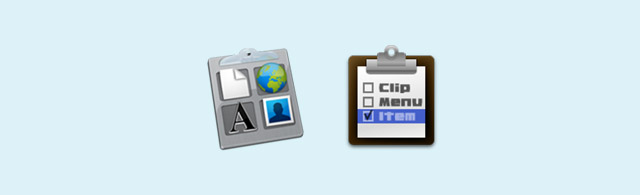
こんにちは、taku-workです。
ブログや書籍などちょっとした文章を書いている時に、少しだけ前のクリップボードの内容をペーストしたいときがあります。
内容的にはスニペットに登録しておくほどでもない場合がほとんどで、 そんな時に限って結構その単語をつかったりするのでやきもきしますね。
ということで、今回はクリップボードが便利になるアプリ「Clips」と「ClipMenu」のお話です。
このアプリはクリップボードを使いやすくしてくれます。
「Clips」
Clips - Your Mac OS X clipboard reinvented.
http://conceitedsoftware.com/products/clips
「Clips」はクリップボードにコピーした内容を記憶しておくことができます。
その際にアプリケーションの情報も記憶しておくことができます。
記憶されたアイテムは「Toogle Board」「Toogle Panel」「Toogle Organizer」で表示することができます。
「Toogle Board」ではダッシュボードのように画面全体で操作メニューとアイテムを表示します。
アイテムはアプリケーション別にソートすることや検索が可能です。
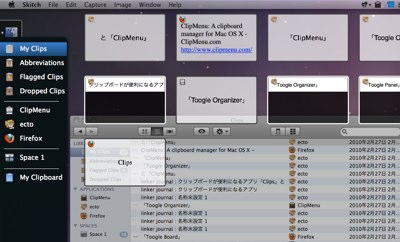
「Toogle Panel」ではHUDでアイテムが表示されます。
表示しっぱなしにできるのでなにか文章を書いたりする時に便利そうです。
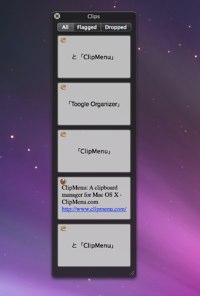
「Toogle Organizer」ではおなじみのウィンドウ内で操作可能です。
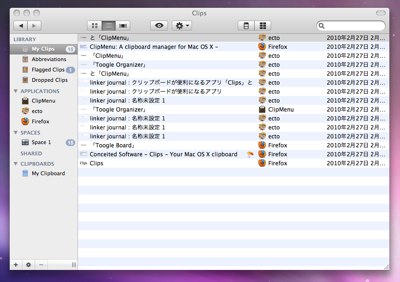
有料なのでちょっとためらいますが、「Toogle Panel」なんかはなかなか良いのではないでしょうか。
「ClipMenu」
ClipMenu: A clipboard manager for Mac OS X - ClipMenu.com
http://www.clipmenu.com/
「ClipMenu」はコンテキストメニューのような表示からクリップボードにコピーされた内容を参照できます。
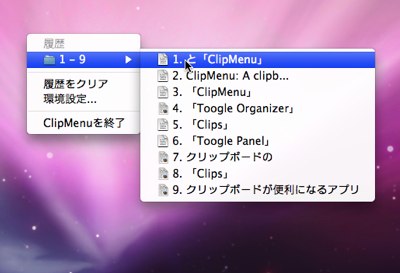
環境設定から表示項目が細かく設定できるところはいい感じです。
アクションという項目があって、そこではスクリプトを登録したりできるようです。
「プレーンテキストでペースト 」というアクションはなにげに便利。
こちらのアプリは無料です。
ということで
本当に良く使う単語などはTextExpanderなどでスニペットにした方がよいでしょうが、ブログの記事に使うなど、そのときだけのものはクリップボードを活用してみるのはどうでしょうか。


